 Topik
Topik
 excel
excel
 Perkongsian kemahiran Excel: Mari kita bincangkan tentang cara memasukkan baris kosong dalam kelompok
Perkongsian kemahiran Excel: Mari kita bincangkan tentang cara memasukkan baris kosong dalam kelompok
Perkongsian kemahiran Excel: Mari kita bincangkan tentang cara memasukkan baris kosong dalam kelompok
Kaedah mudah untuk memasukkan baris kosong setiap baris lain dalam Excel mempunyai banyak pengetahuan sama ada anda mahu memasukkan beberapa baris setiap beberapa baris, tutorial ini mempunyai jawapan yang anda inginkan. Situasi yang kelihatan rumit ini sebenarnya boleh diselesaikan dengan hanya beberapa kemahiran menyusun dan meletakkan kedudukan. Cepat turun dan lihat cara memasukkan baris sekumpulan dalam Excel!
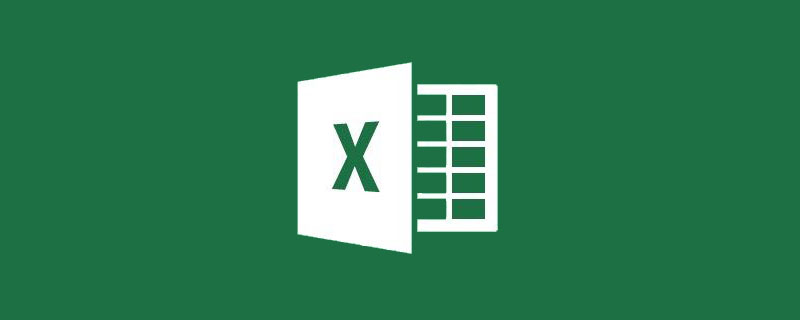
Apabila bercakap tentang cara menyisipkan baris dalam Excel, perkara pertama yang ramai orang fikirkan ialah slip gaji Ya, anda perlu memasukkan baris kosong semasa membuat slip gaji, tetapi sebagai tambahan kepada gaji Selain jalur, terdapat banyak tempat di mana teknik memasukkan garisan kosong digunakan sebagai perbandingan, kaedah membuat jalur gaji sudah menjadi kemahiran yang paling asas. Jadi di manakah anda boleh menggunakan memasukkan baris kosong, dan apakah beberapa teknik yang berguna? Hari ini saya akan membawakan anda topik istimewa tentang baris berjalin Excel Jangan abaikan sahaja amalan itu!
1. Masukkan setiap baris lain dalam Excel
Mari kita gunakan stub gaji sebagai contoh Saya percaya kaedah ini sudah biasa kepada semua orang. ia adalah lajur tambahan. Kaedah pengisihan menyisipkan baris kosong Sila lihat demonstrasi animasi untuk operasi khusus:
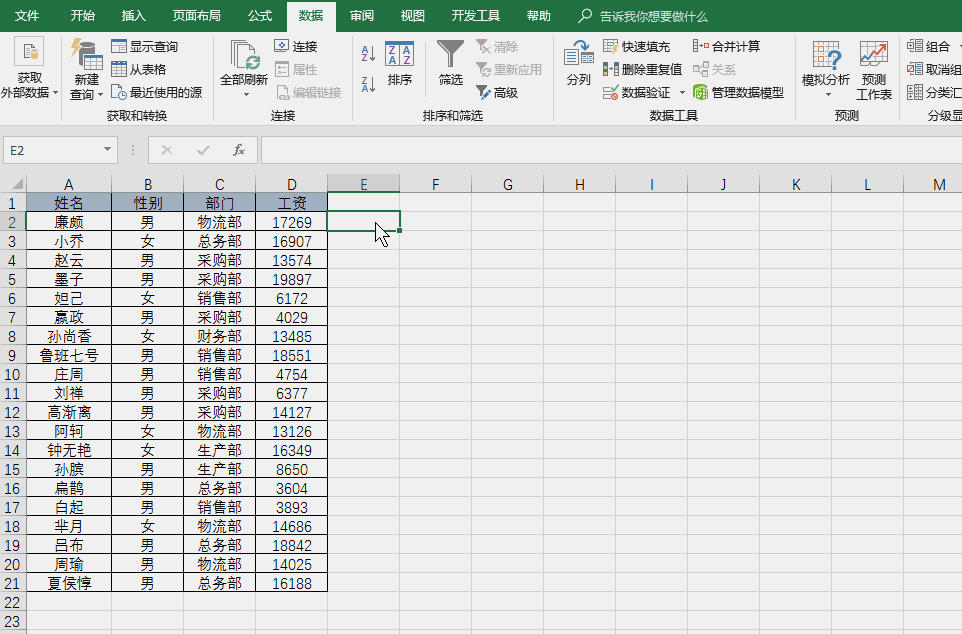
Langkah operasi juga agak mudah lajur nombor berurutan, salin sekali, dan kemudian susun untuk menyelesaikan operasi ( Hari ini kita memberi tumpuan kepada kaedah memasukkan baris kosong, dan kaedah mengisi data tidak akan dipertimbangkan).
2. Masukkan dua baris setiap baris lain dalam Excel
Seterusnya, kesukarannya semakin meningkat bukan satu baris tetapi dua baris. Pada masa ini, anda perlu memasukkan dua baris kosong dalam kelompok Mari kita lihat demonstrasi animasi:
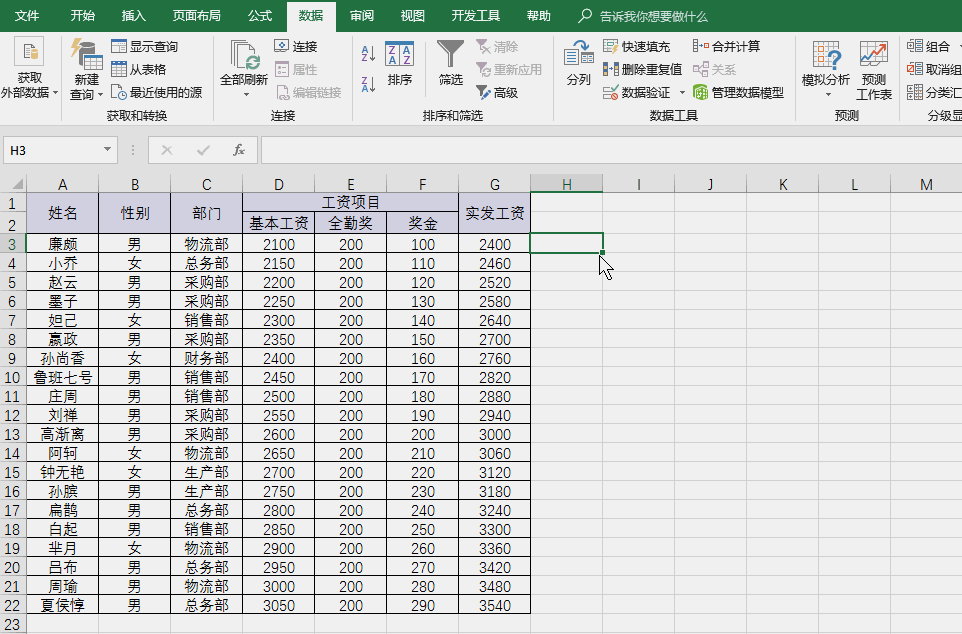
Berbanding dengan operasi sebelumnya, apabila. hanya menyalin nombor jujukan Hanya sekali lagi Melalui dua contoh ini, kita juga boleh meringkaskan peraturan Apabila memasukkan berbilang baris setiap baris lain, perlu memasukkan beberapa baris dan menyalin nombor jujukan beberapa kali.
3 Sisipkan baris setiap baris lain dalam Excel
Kadang-kadang kita perlu memasukkan baris kosong antara berbilang baris dalam jadual kami, seperti seperti berikut Data ini memerlukan memasukkan baris kosong setiap empat baris:
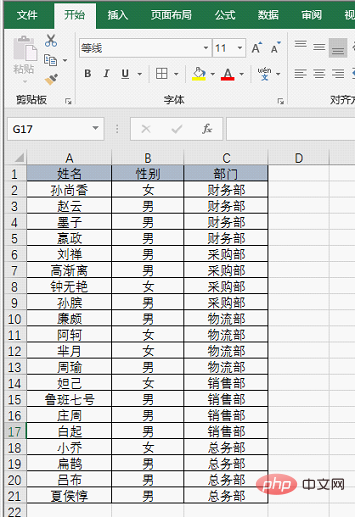
Operasi pada masa ini berbeza daripada sebelumnya baris di bawah kedudukan Masukkan 1, dan kemudian pilih empat sel (jika anda memasukkan setiap lima baris, pilih lima sel di sini):
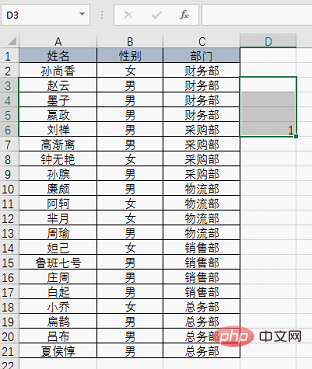
Klik dua kali untuk mengisi dan menggunakan fungsi penentududukan untuk melengkapkan sisipan kelompok kosong OK, tonton demonstrasi animasi untuk operasi terperinci:
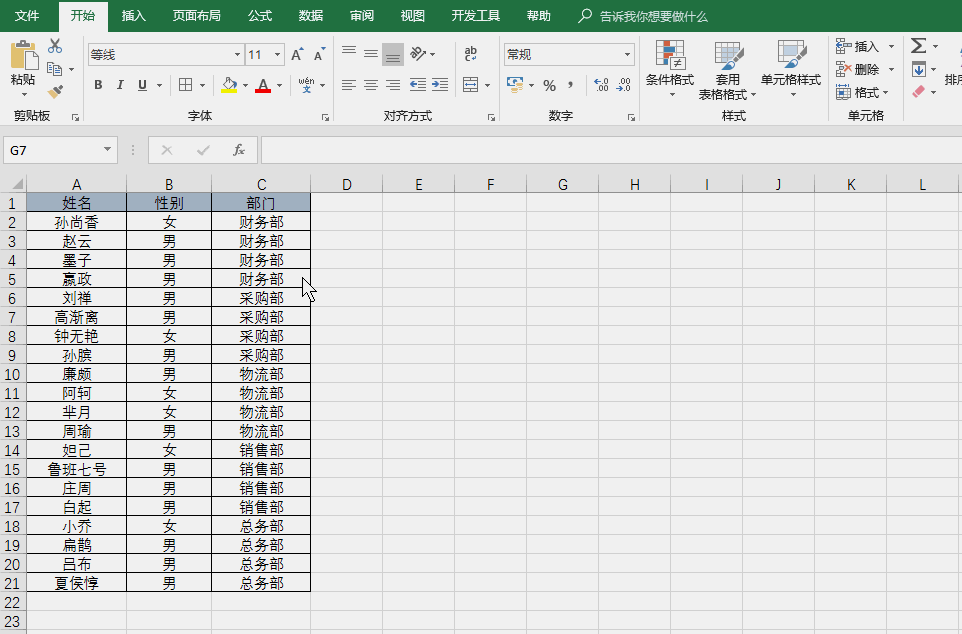
Sesetengah pelajar mungkin bertanya, bagaimana jika dua baris dimasukkan setiap empat baris?
Masukkan dua 1 di bawah kedudukan yang anda mahu masukkan baris kosong, kemudian pilih empat sel, klik dua kali untuk mengisi dan gunakan kedudukan untuk memasukkan baris kosong:
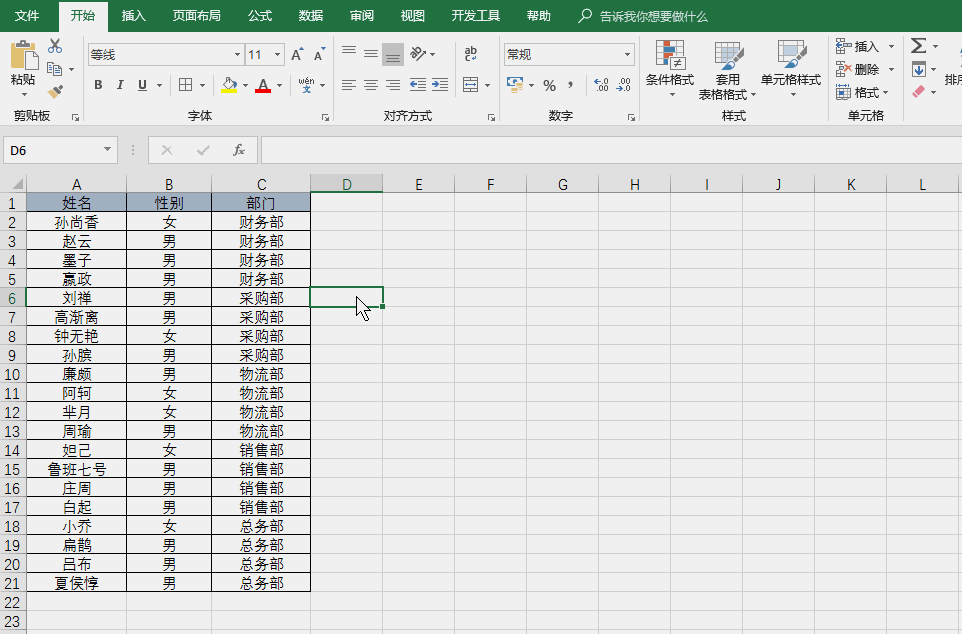
Kawan-kawan yang berhati-hati mungkin mendapati dalam contoh tadi, setiap jabatan mempunyai empat baris Jika bilangan baris dalam jabatan berbeza, apakah yang perlu kita lakukan jika kita ingin memasukkan kosong garisan antara jabatan yang berbeza?
4 Sisipkan baris kosong selepas item yang sama dalam Excel
Contohnya, dalam kes ini:
<.>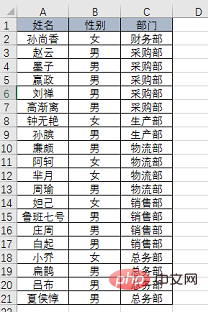
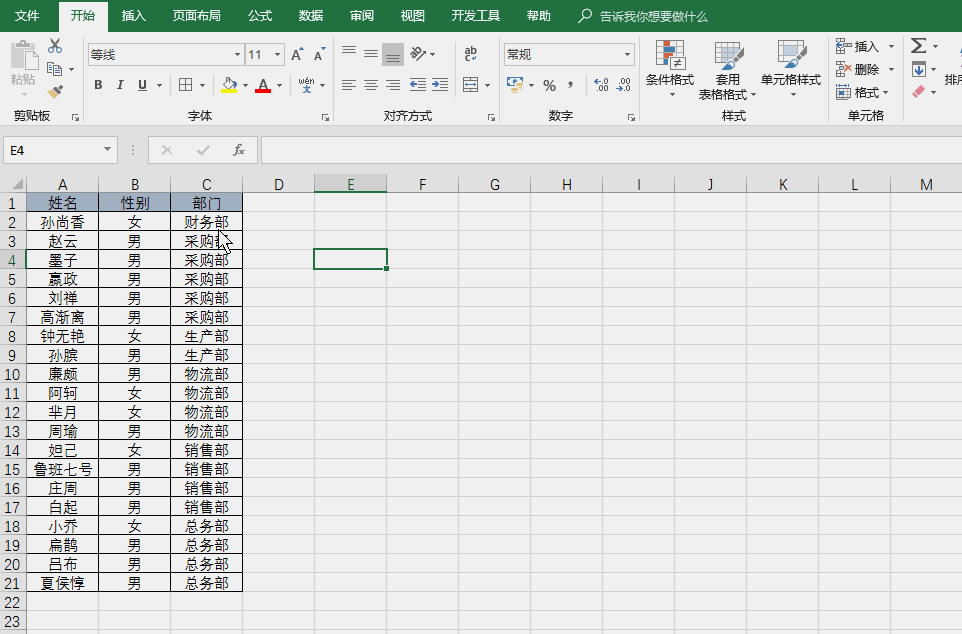
1. Masukkan berbilang baris setiap baris lain: gunakan lajur tambahan dan isihan untuk menyelesaikan masalah jika anda perlu memasukkan beberapa baris, salin urutan beberapa kali.
2. Masukkan berbilang baris pada berbilang selang: gunakan lajur tambahan dan kedudukan untuk menyelesaikan masalah; jika anda perlu memasukkan beberapa baris, masukkan beberapa 1 jika anda ingin memisahkan beberapa baris, pilih a beberapa sel dan kemudian isikan urutan itu.
3. Masukkan baris kosong selepas item yang sama: Gunakan sel perbezaan kandungan baris kedudukan untuk menyelesaikan masalah.
Adakah anda telah mempelajari segala-galanya?
Cadangan pembelajaran berkaitan: tutorial cemerlang
Atas ialah kandungan terperinci Perkongsian kemahiran Excel: Mari kita bincangkan tentang cara memasukkan baris kosong dalam kelompok. Untuk maklumat lanjut, sila ikut artikel berkaitan lain di laman web China PHP!

Alat AI Hot

Undresser.AI Undress
Apl berkuasa AI untuk mencipta foto bogel yang realistik

AI Clothes Remover
Alat AI dalam talian untuk mengeluarkan pakaian daripada foto.

Undress AI Tool
Gambar buka pakaian secara percuma

Clothoff.io
Penyingkiran pakaian AI

Video Face Swap
Tukar muka dalam mana-mana video dengan mudah menggunakan alat tukar muka AI percuma kami!

Artikel Panas

Alat panas

Notepad++7.3.1
Editor kod yang mudah digunakan dan percuma

SublimeText3 versi Cina
Versi Cina, sangat mudah digunakan

Hantar Studio 13.0.1
Persekitaran pembangunan bersepadu PHP yang berkuasa

Dreamweaver CS6
Alat pembangunan web visual

SublimeText3 versi Mac
Perisian penyuntingan kod peringkat Tuhan (SublimeText3)

Topik panas
 1391
1391
 52
52
 Apakah yang perlu saya lakukan jika garis bingkai hilang semasa mencetak dalam Excel?
Mar 21, 2024 am 09:50 AM
Apakah yang perlu saya lakukan jika garis bingkai hilang semasa mencetak dalam Excel?
Mar 21, 2024 am 09:50 AM
Jika semasa membuka fail yang perlu dicetak, kami akan mendapati bahawa garis bingkai jadual telah hilang atas sebab tertentu dalam pratonton cetak Apabila menghadapi situasi sedemikian, kami mesti menanganinya dalam masa Jika ini juga muncul dalam cetakan anda fail Jika anda mempunyai soalan seperti ini, kemudian sertai editor untuk mempelajari kursus berikut: Apakah yang perlu saya lakukan jika garis bingkai hilang semasa mencetak jadual dalam Excel? 1. Buka fail yang perlu dicetak, seperti yang ditunjukkan dalam rajah di bawah. 2. Pilih semua kawasan kandungan yang diperlukan, seperti yang ditunjukkan dalam rajah di bawah. 3. Klik kanan tetikus dan pilih pilihan "Format Sel", seperti yang ditunjukkan dalam rajah di bawah. 4. Klik pilihan "Sempadan" di bahagian atas tetingkap, seperti yang ditunjukkan dalam rajah di bawah. 5. Pilih corak garisan pepejal nipis dalam gaya garisan di sebelah kiri, seperti yang ditunjukkan dalam rajah di bawah. 6. Pilih "Sempadan Luar"
 Cara menapis lebih daripada 3 kata kunci pada masa yang sama dalam excel
Mar 21, 2024 pm 03:16 PM
Cara menapis lebih daripada 3 kata kunci pada masa yang sama dalam excel
Mar 21, 2024 pm 03:16 PM
Excel sering digunakan untuk memproses data dalam kerja pejabat harian, dan selalunya perlu menggunakan fungsi "penapis". Apabila kami memilih untuk melakukan "penapisan" dalam Excel, kami hanya boleh menapis sehingga dua syarat untuk lajur yang sama Jadi, adakah anda tahu cara menapis lebih daripada 3 kata kunci pada masa yang sama dalam Excel? Seterusnya, izinkan saya menunjukkannya kepada anda. Kaedah pertama ialah menambah keadaan secara beransur-ansur pada penapis. Jika anda ingin menapis tiga butiran kelayakan pada masa yang sama, anda perlu menapis satu daripadanya langkah demi langkah terlebih dahulu. Pada mulanya, anda boleh menapis terlebih dahulu pekerja dengan nama keluarga "Wang" berdasarkan syarat. Kemudian klik [OK], dan kemudian tandakan [Tambah pilihan semasa untuk penapis] dalam hasil penapis. Langkah-langkahnya adalah seperti berikut. Begitu juga, lakukan penapisan secara berasingan sekali lagi
 Bagaimana untuk menukar mod keserasian jadual excel kepada mod biasa
Mar 20, 2024 pm 08:01 PM
Bagaimana untuk menukar mod keserasian jadual excel kepada mod biasa
Mar 20, 2024 pm 08:01 PM
Dalam kerja dan kajian harian kami, kami menyalin fail Excel daripada orang lain, membukanya untuk menambah kandungan atau mengeditnya semula, dan kemudian menyimpannya Kadangkala kotak dialog semak keserasian akan muncul, yang sangat menyusahkan perisian, bolehkah ia ditukar kepada mod biasa? Jadi di bawah, editor akan membawakan anda langkah terperinci untuk menyelesaikan masalah ini, mari kita belajar bersama. Akhir sekali, pastikan anda ingat untuk menyimpannya. 1. Buka lembaran kerja dan paparkan mod keserasian tambahan dalam nama lembaran kerja, seperti yang ditunjukkan dalam rajah. 2. Dalam lembaran kerja ini, selepas mengubah suai kandungan dan menyimpannya, kotak dialog penyemak keserasian sentiasa muncul. Sangat menyusahkan untuk melihat halaman ini, seperti yang ditunjukkan dalam rajah. 3. Klik butang Pejabat, klik Simpan Sebagai, dan kemudian
 Cara menaip subskrip dalam excel
Mar 20, 2024 am 11:31 AM
Cara menaip subskrip dalam excel
Mar 20, 2024 am 11:31 AM
eKami sering menggunakan Excel untuk membuat beberapa jadual data dan seumpamanya Kadang-kadang apabila memasukkan nilai parameter, kita perlu mencantumkan nombor tertentu Sebagai contoh, formula matematik sering digunakan lihat langkah terperinci: 1. Kaedah superskrip: 1. Pertama, masukkan a3 (3 ialah superskrip) dalam Excel. 2. Pilih nombor "3", klik kanan dan pilih "Format Sel". 3. Klik "Superskrip" dan kemudian "OK". 4. Tengok, kesannya macam ni. 2. Kaedah subskrip: 1. Sama seperti kaedah tetapan superskrip, masukkan "ln310" (3 ialah subskrip) dalam sel, pilih nombor "3", klik kanan dan pilih "Format Sel". 2. Semak "Subskrip" dan klik "OK"
 Bagaimana untuk menetapkan superskrip dalam excel
Mar 20, 2024 pm 04:30 PM
Bagaimana untuk menetapkan superskrip dalam excel
Mar 20, 2024 pm 04:30 PM
Semasa memproses data, kadangkala kami menemui data yang mengandungi pelbagai simbol seperti gandaan, suhu, dll. Adakah anda tahu cara menetapkan superskrip dalam Excel? Apabila kami menggunakan Excel untuk memproses data, jika kami tidak menetapkan superskrip, ia akan menyusahkan untuk memasukkan banyak data kami. Hari ini, editor akan membawakan anda kaedah tetapan khusus superskrip excel. 1. Mula-mula, mari kita buka dokumen Microsoft Office Excel pada desktop dan pilih teks yang perlu diubah suai menjadi superskrip, seperti yang ditunjukkan dalam rajah. 2. Kemudian, klik kanan dan pilih pilihan "Format Cells" dalam menu yang muncul selepas mengklik, seperti yang ditunjukkan dalam rajah. 3. Seterusnya, dalam kotak dialog "Format Sel" yang muncul secara automatik
 Cara menggunakan fungsi iif dalam excel
Mar 20, 2024 pm 06:10 PM
Cara menggunakan fungsi iif dalam excel
Mar 20, 2024 pm 06:10 PM
Kebanyakan pengguna menggunakan Excel untuk memproses data jadual Malah, Excel juga mempunyai program VBA fungsi fungsi adalah serupa. Biar saya perkenalkan kepada anda penggunaan fungsi iif. Terdapat fungsi iif dalam pernyataan SQL dan kod VBA dalam Excel. Fungsi iif adalah serupa dengan fungsi IF dalam lembaran kerja excel Ia melakukan pertimbangan nilai benar dan salah dan mengembalikan hasil yang berbeza berdasarkan nilai benar dan salah yang dikira secara logik. JIKA penggunaan fungsi adalah (syarat, ya, tidak). Penyataan IF dan fungsi IIF dalam VBA Penyataan IF dahulu ialah penyataan kawalan yang boleh melaksanakan penyataan yang berbeza mengikut syarat yang terakhir
 Di mana untuk menetapkan mod bacaan excel
Mar 21, 2024 am 08:40 AM
Di mana untuk menetapkan mod bacaan excel
Mar 21, 2024 am 08:40 AM
Dalam kajian perisian, kami terbiasa menggunakan excel, bukan sahaja kerana ia mudah, tetapi juga kerana ia dapat memenuhi pelbagai format yang diperlukan dalam kerja sebenar, dan excel sangat fleksibel untuk digunakan, dan terdapat mod yang mudah untuk membaca Hari ini saya bawa Untuk semua orang: di mana untuk menetapkan mod bacaan excel. 1. Hidupkan komputer, kemudian buka aplikasi Excel dan cari data sasaran. 2. Terdapat dua cara untuk menetapkan mod bacaan dalam Excel. Yang pertama: Dalam Excel, terdapat sejumlah besar kaedah pemprosesan yang mudah diedarkan dalam susun atur Excel. Di sudut kanan bawah Excel, terdapat pintasan untuk menetapkan mod bacaan Cari corak tanda pangkah dan kliknya untuk memasuki mod bacaan Terdapat tanda tiga dimensi kecil di sebelah kanan tanda pangkah .
 Bagaimana untuk memasukkan ikon excel ke dalam slaid PPT
Mar 26, 2024 pm 05:40 PM
Bagaimana untuk memasukkan ikon excel ke dalam slaid PPT
Mar 26, 2024 pm 05:40 PM
1. Buka PPT dan putar halaman ke halaman di mana anda perlu memasukkan ikon excel. Klik tab Sisipkan. 2. Klik [Objek]. 3. Kotak dialog berikut akan muncul. 4. Klik [Buat daripada fail] dan klik [Semak imbas]. 5. Pilih jadual excel yang hendak disisipkan. 6. Klik OK dan halaman berikut akan muncul. 7. Tandakan [Show as icon]. 8. Klik OK.



